对于大段文字,我们要进行信息提炼,然后,再进行PPT排版设计。
最近有一位读者,发给我一个PPT案例,说如果整段内容都是重点,不能大幅地进行删减,那该怎么办呢?
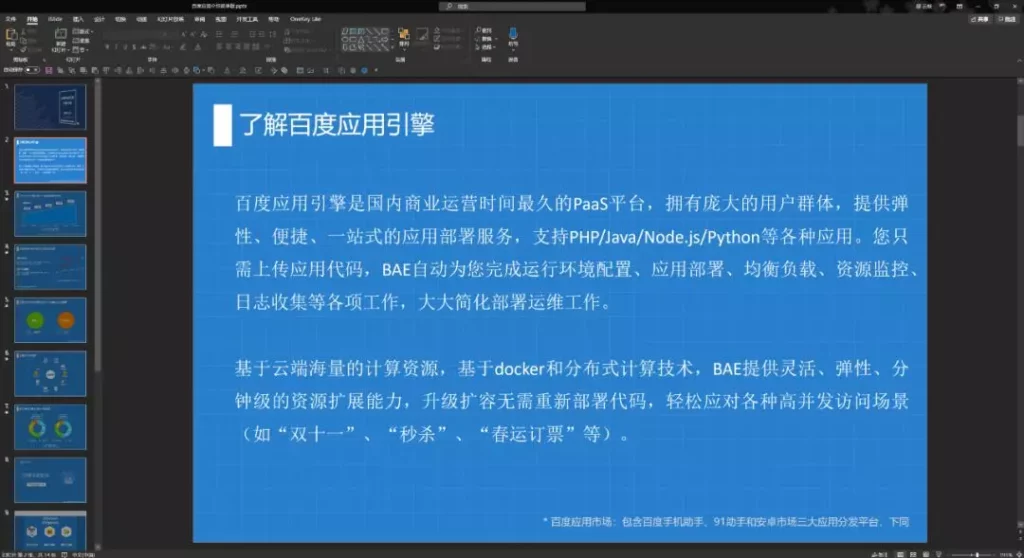
我有一个方法,也许可以解决这个问题。是什么呢?
这个方法分为这么3个步骤:
信息分段
区分层级
规划布局

01.信息分段
这个很简单,听名字就知道,所谓信息分段,就是把一大段内容,拆分成N个小的段落。
但是,在进行分段时,有一个很重要的原则,那就是要确保同一段落的信息,在传达相同的含义。
比如说像这一段内容,大家可以简单阅读一下:

我把文字信息单独拿出来
它包含了几层信息呢?很简单,3层,分别是:

如果我们把它拆成几个不同的段落,就应该是这样的:
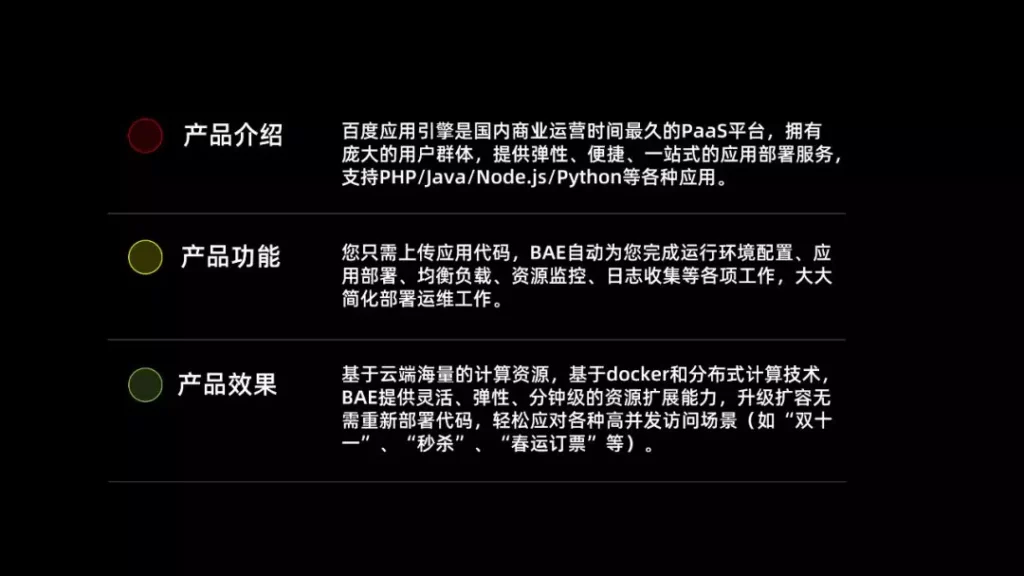
当然,如果我们想要对每一个小的段落再次进行分段,也是可以的。
比如像第一段的产品介绍,我们还可以拆分成这样:
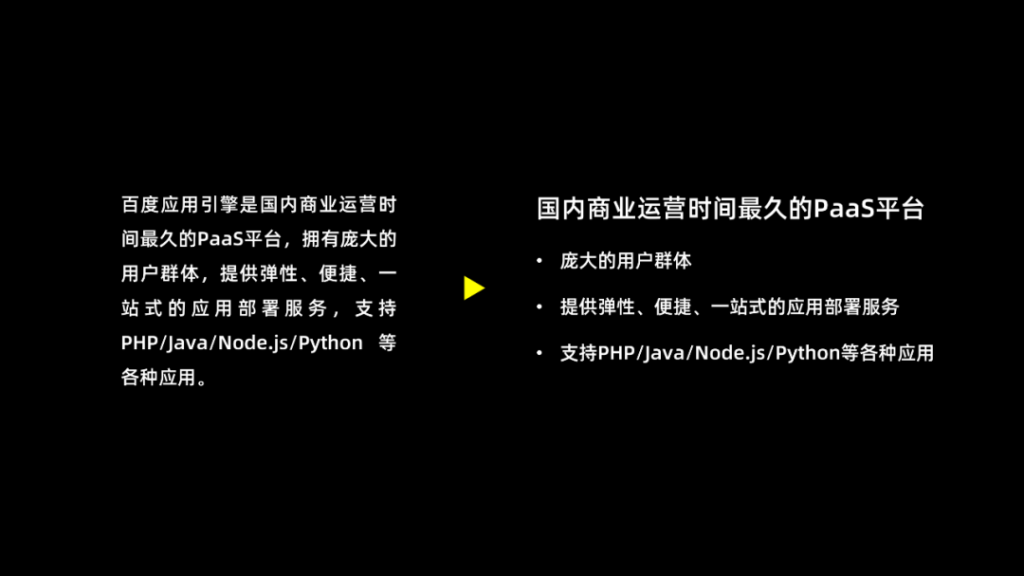
大家可以看到,这时候,一段文字变成了3个要点。
02.区分层级
什么叫层级呢?简单来说就是重要程度。一般来讲,信息的层级是这样划分的:

所以,我们看到的很多PPT的排版形式,大多是这样的:




当然,这个关系也不是固定的,需要看你想凸显的重点,到底是什么。
03.规划布局
当我们处理好每一个小段落的层级关系后,接下来,就需要确定下这些内容如何摆放。
我的经验是,没有固定的版式,只要保持视觉平衡就好。
比如还是拿前面的PPT案例来说,因为页面上包含3部分内容,所以,我们可以这样进行布局:
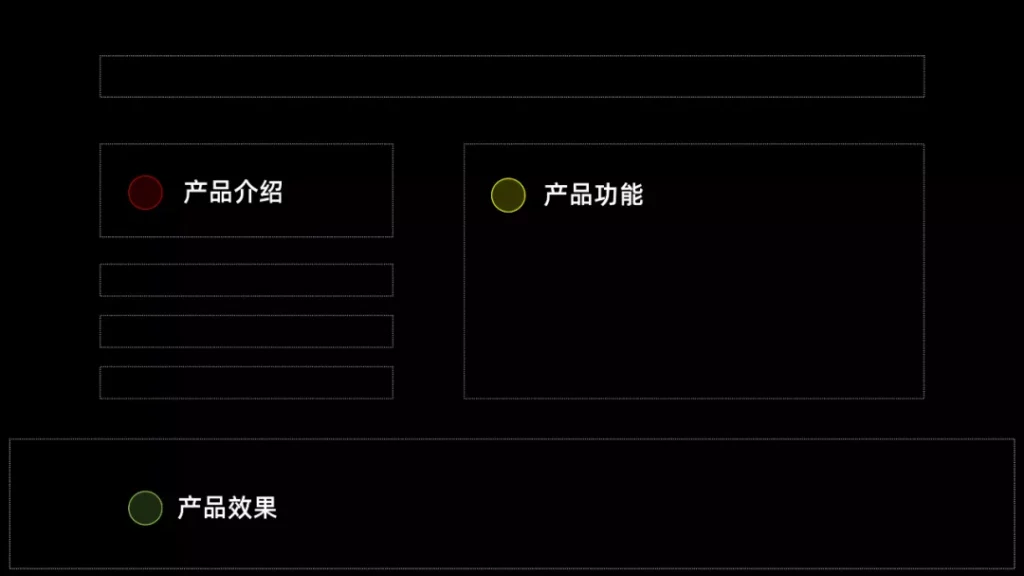
有了布局,我们可以来对每一部分内容,进行PPT设计排版。
首先是第一部分的产品介绍,我们可以把它分为3个要点,进行呈现:
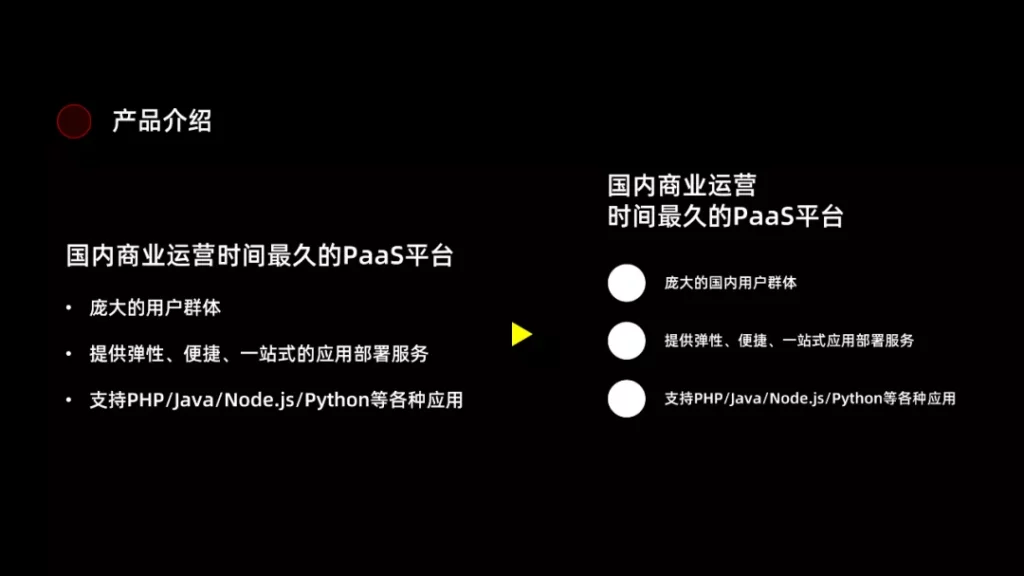
接下来是产品功能的呈现,从内容来看,我们可以基于其逻辑关系,设计成一个PPT流程图,这样在不改变文段含义的情况下,也可以使其更加可视化:

最后是产品效果部分,同样可以把它分为3个不同的模块:

当完成了整体的页面布局,以及每一部分的PPT内容排版后,只需要把它放在对应的位置上即可:
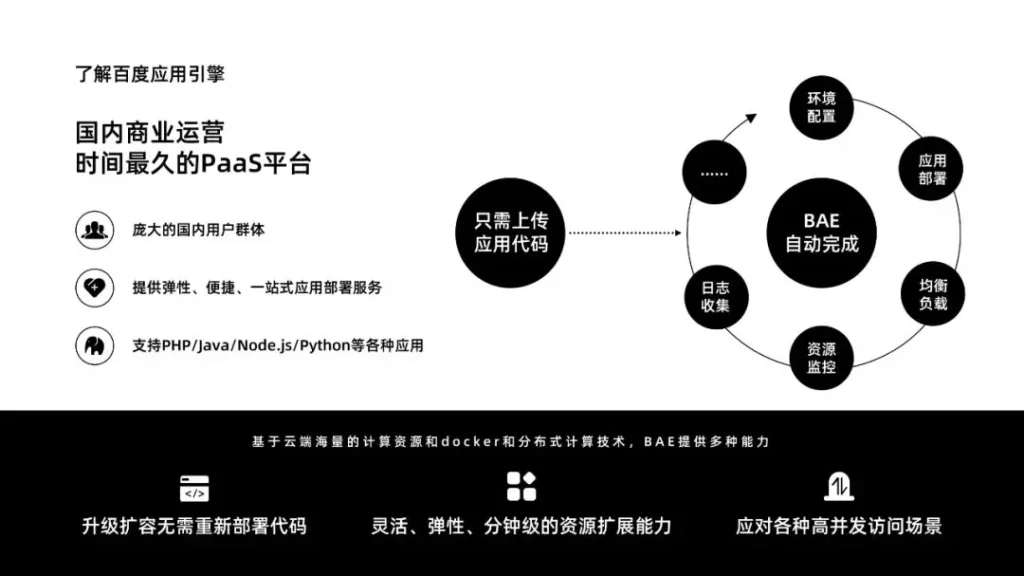
另外,从原稿的PPT中我们可以发现,整体的色调是以蓝色为主:
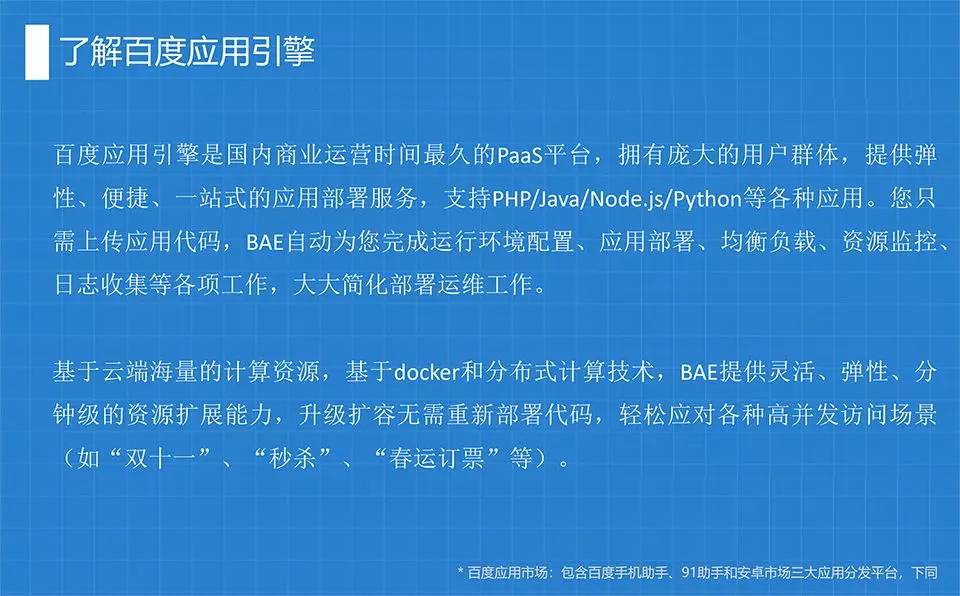
所以,我们把PPT页面的色调,修改为蓝色,这样可以与其它页面风格保持一致:

到这里呢,一页PPT的修改,就算完成了。
其实你会发现,我们并没有对原稿内容,进行大幅度的删减,只是删除了一些连词。
但是呢,它又完全变了样,是不是很神奇?
好了,接下来,咱们就通过一个实例,再来理解一下这个方法。
比如咱们看到这样的一个多文字的PPT案例,想一下该怎么做:

我们还是按照前面提出的3个步骤来进行优化。
第一步,先来对这一堆文字进行信息分段。
别看有这么一大堆文字,其实就在说两个方面:

所以,信息分段后,大概可以包含两大方面:
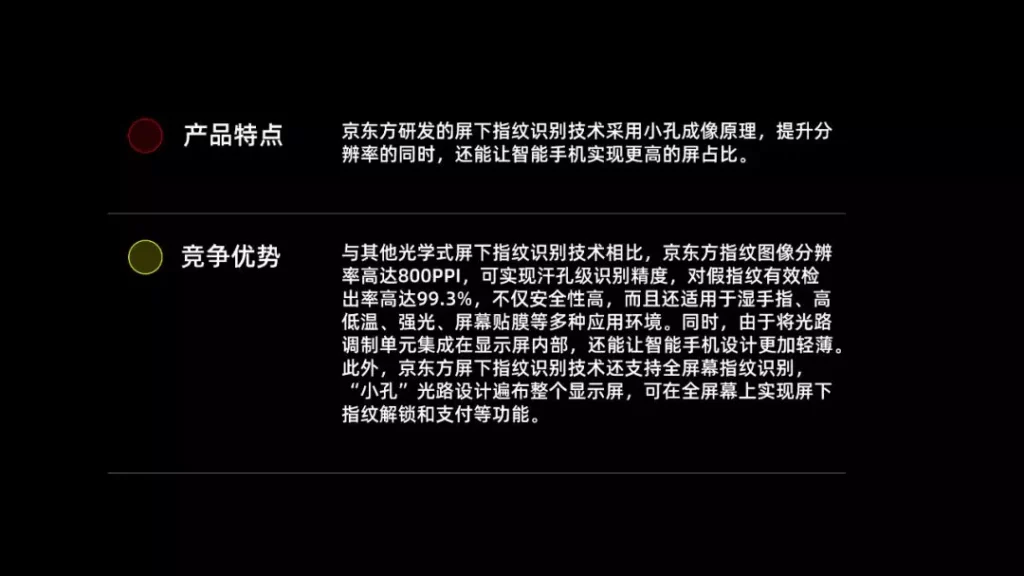
同样地,因为第二段信息量太大了,咱们还可以进一步去分段。按照不同的方面,可以分为3小段:
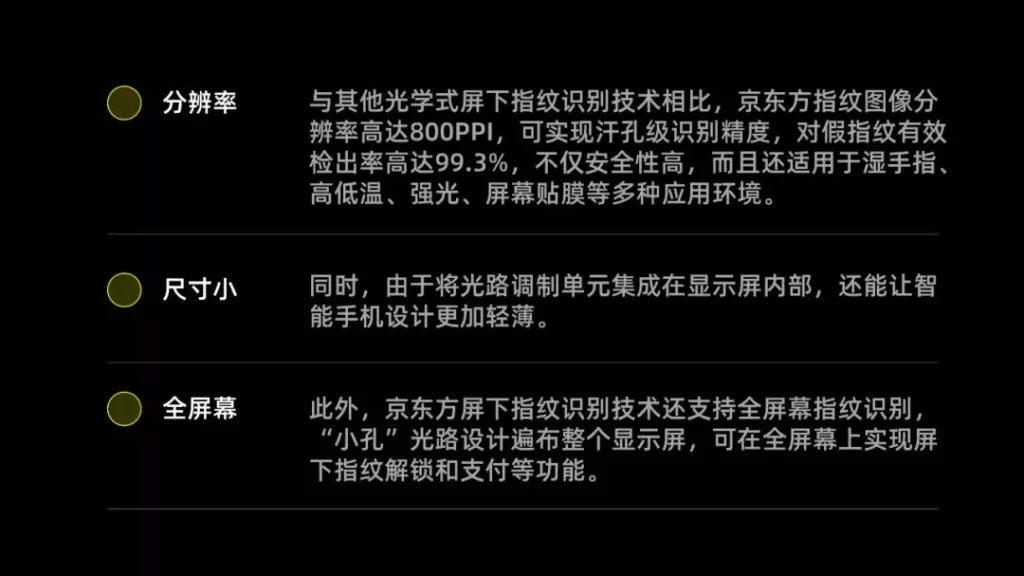
第二步,划分这些段落的层级关系,找出重点和非重点。
还记得前面的原则吗?结论>数据>论据。咱们就基于这个原则进行层级划分。
看下面这一段,它的层级关系,应该就是:
01.结论
图像分辨率高达800PPI
02.一级论据
识别精度高
使用多种应用环境
03.二级论据
假指纹检测率
具体的多种应用环境
所以,在进行PPT排版时,它就会被这么处理:
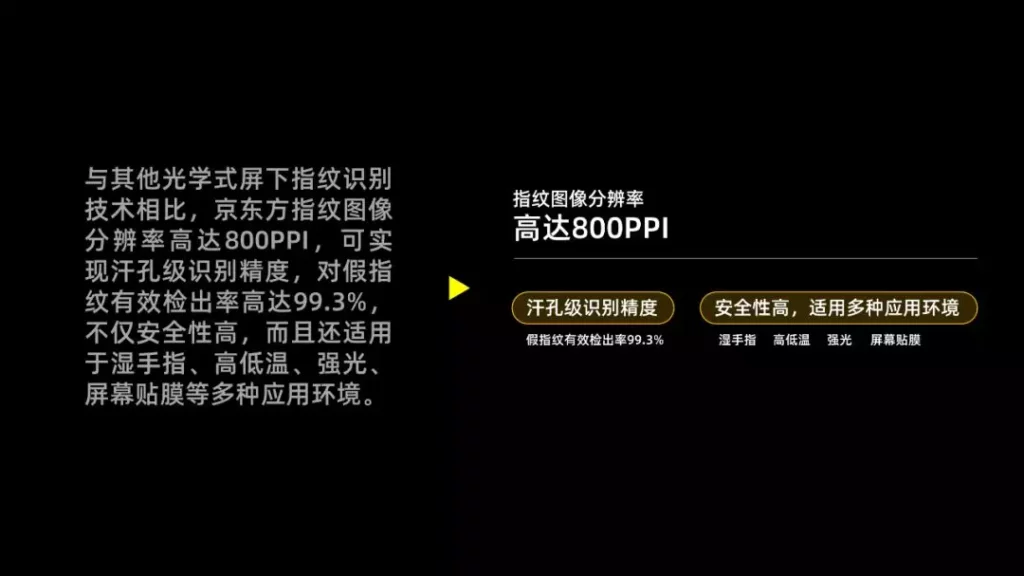
还有下面两段,层级划分方法是一样的,它能实现什么效果,是比较重要的信息,所以,重点呈现即可:
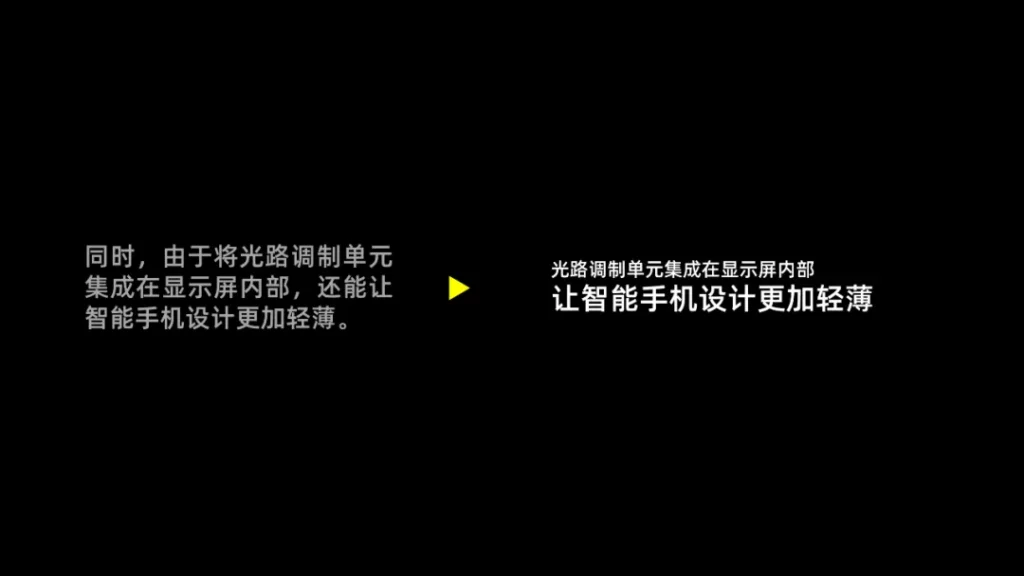

第三步,规划页面的布局形式。
因为这一页的内容,只包含两个大的方面,所以,我们可以选择左右布局,也可以选择上下布局:


比如我们选择左右布局吧,把刚才处理好的内容,摆放在页面的相应位置即可:
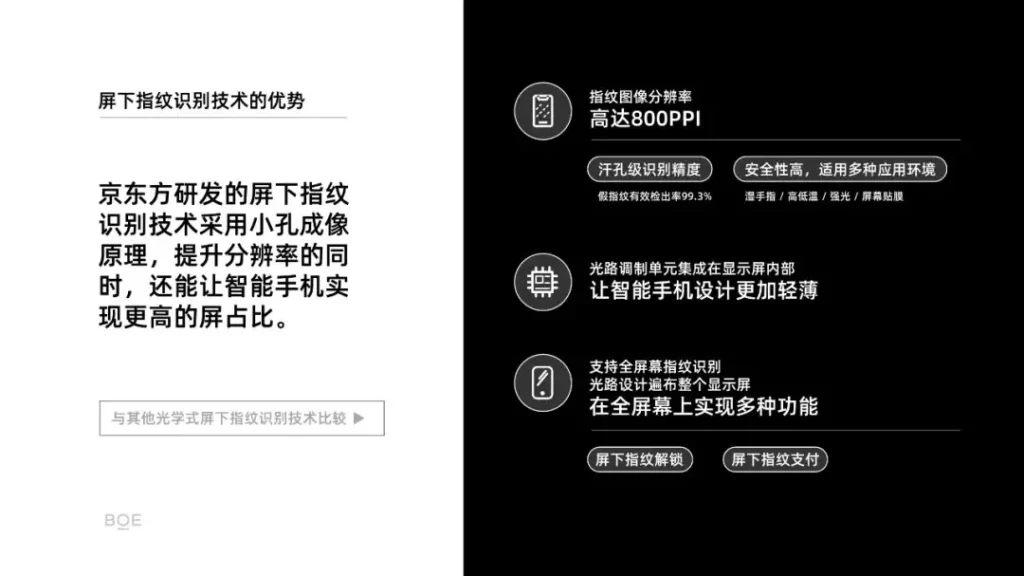
同样地,最后换一种色彩,使其与整体色彩风格保持一致就可以了:
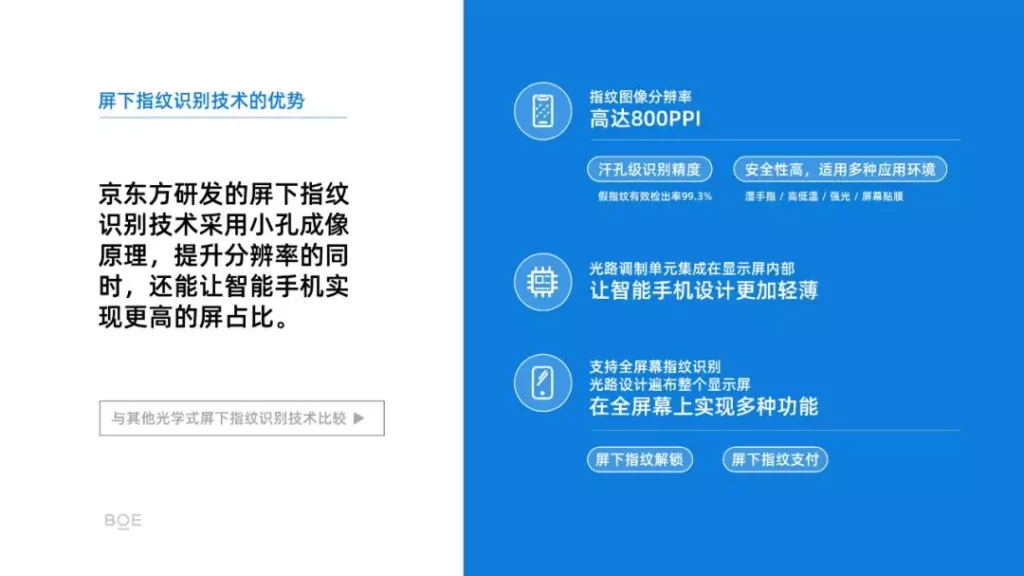
明白了吗?对于大段文字的PPT页面,我们在不删除文字的情况下,只需要遵循以下3个步骤:
信息分段
区分层级
规划布局
将其拆分成不同的模块,并且为每一部分内容划分出清晰的层级,同样也可以做出很不一样的PPT排版。

 2022-09-05
2022-09-05 8302
8302